„Windows 10“ siūlo naują funkcija kuri yra žinoma kaip „Compact OS“. Kompaktiškos OS sukūrimo arba operacinės sistemos sutankinimo procesas užtikrina, kad „Windows“ saugo jūsų failus suspaustas forma, taip išlaisvindama daug diską vietos. Neturint šios funkcijos, atskiri failai gali sunaudoti daug saugojimas tai gali būti tikrai problemiška, jei jūsų įrenginyje yra mažiau vietos saugykloje. Ši funkcija yra ypač naudinga kalbant apie telefonus ir tabletės, nes jie paprastai turi mažiau vietos nei vidutinis jūsų asmeninis kompiuteris ar nešiojamas kompiuteris.
Skaityti:Kaip išvalyti nereikalingus failus sistemoje „Windows 10“
Ši funkcija pasirodė esanti geresnė nei „Windows 8.1 WIMBoot“. Nepaisant to, kad „WIMBoot“ yra glaudinimo funkcija, visi sistemos failai buvo sugrūsti WIMBoot aplanke, o „Compact OS“ gali valdyti failus atskirai, kad būtų maksimaliai optimizuota vietos diske.
Žinoma, nė viena savybė negali būti tobula. Ši funkcija taip pat turi keletą trūkumų, daugiausia tai, kad naudodamiesi ja jūs prekiaujate geresniu savo prietaiso veikimu, kad gautumėte papildomą
disko talpa. Įrenginio našumas šiek tiek suklups, tačiau tai neturėtų atbaidyti jus nuo šiaip efektyvios funkcijos naudojimo, nebent jūsų saugojimo vieta baigsis arba yra labai menka.Kaip įjungti „Compact OS“ sistemoje „Windows 10“
- Paieška cmd „Windows 10“ paieškoje.
- Dešiniuoju pelės mygtuku spustelėkite ir pasirinkite paleisti kaip administratorius

- Arba galite naudoti sparčiuosius klavišus „Windows“ („Windows“ piktograma) + X, kad gautumėte šį parinkčių langelį.
- Atsidariusiame komandų eilutės lange įveskite šią komandą:
COMPACT.EXE / CompactOS: visada
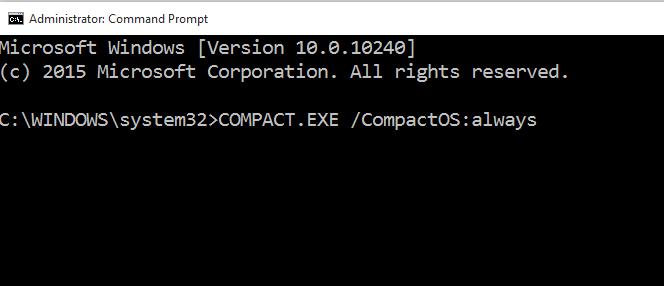
- Tai leis „Windows 10“ suspausti failus ir atlaisvinti apie 1–1,5 GB vietos (32 bitų) ir apie 2,65 GB (64 bitų).
Kaip išjungti „Compact OS“ sistemoje „Windows 10“
Jei manote, kad diske jau yra pakankamai vietos ir nenorite net minimaliai pakenkti našumo kokybei, galite tęsti ir išjungti „Compact OS“. Šis procesas taip pat gali būti naudojamas išjungti „Compact OS“, jei jūsų sistema jau jį paleido, jums nereikia jo įgalinti.
Tačiau „Windows“ automatiškai paleis „Compact OS“ tik tada, kai nustatys, kad jūsų sistemai bus naudinga. Tai gali būti kenksminga, jei norite ją išjungti, jei „Windows“ pati ją įgalino, o galbūt norėsite tai apsvarstyti.
Štai kaip išjungti „Compact OS“:
- Dešiniuoju pelės mygtuku spustelėkite apatinį kairįjį ekrano kraštą arba dešiniuoju pelės mygtuku spustelėkite mygtuką Pradėti ir rodomose parinktyse spustelėkite Komandų eilutė (administratorius).
- Taip pat galite naudoti „Windows + X“ klavišus, kad suaktyvintumėte parinkčių laukelį.
- Komandų eilutės lange įveskite:
COMPACT.EXE / CompactOS: niekada
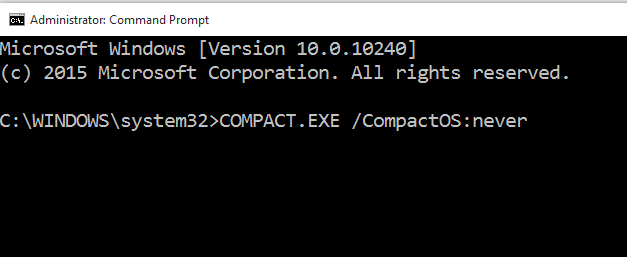
Jei norite tik sužinoti, ar „Compact OS“ veikia jūsų sistemoje, ar ne, turėsite dar kartą naudoti komandų eilutę. Šiuos veiksmus reikia atlikti:
Kaip patikrinti, ar jūsų kompiuteryje įgalinta „Compact Os“
- Dešiniuoju pelės mygtuku spustelėkite mygtuką Pradėti arba naudokite „Windows + X“, kad gautumėte parinkčių laukelį.
- Pasirinkite komandų eilutę (administratorius). Komandų eilutės lange įveskite:
Compact / CompactOS: užklausa
- Jei veikia „Compact OS“, komandinės eilutės lange bus pranešta „Sistema yra kompaktiška būsena. Ši būsena išliks, nebent administratorius ją pakeis “.
- Jei komandinėje eilutėje sakoma, kad „Windows“ neveikia „Compact OS“, tai bus rodoma: „Sistema nėra kompaktiškos būsenos, nes „Windows“ nustatė, kad tai nėra naudinga sistema “.


